Flex Gateway新着情報
Governance新着情報
Monitoring API ManagerWindow Wait アクションステップは、特定のウィンドウが表示されるか、非表示になるまでワークフローを一時停止します。このウィンドウは、そのウィンドウタイトルで識別され、[Window Text (ウィンドウテキスト)] で指定できます。各種モードで、ウィンドウが表示されているかどうか、非表示になっているかどうか、アクティブ化されているかどうかをチェックできます。
Run Program アクションステップの後や、前のアクションの結果としてダイアログウィンドウが表示されることが予測される場合に Window Wait をデプロイできます。これにより、ワークフローを続行したり、適切なタイミングでタイマーを停止または開始したりできます。
多くのウィンドウのタイトルは変化します。具体的な例を挙げると、Internet Explorer のウィンドウタイトルは、表示される Web ページに依存します。 つまり、特定の URL で Window wait を使用する場合は、ウィザードで正しいタイトルをキャプチャするか、正規表現を使用するか、ウィンドウタイトルの一部のみを使用するようにします。
Enable Wait Delay (待機遅延を有効化)
このオプションがアクティブ化されている場合、状態が安定するのを待機するときの個別の時間値を使用できます。このオプションがアクティブ化されていない場合、この値は 50 ミリ秒になります。
Use Regex (正規表現を使用)
[Window title (ウィンドウタイトル)] 項目で正規表現を使用できるようにします。 このチェックボックスをオンにすると、ウィンドウタイトルをより詳細に識別できます。正規表現の簡単な説明については、「正規表現の使用」セクションを参照してください。
Use window text (ウィンドウテキストを使用)
ウィンドウのウィンドウテキストもキャプチャします。
Wait Delay (待機遅延)
[Enable Wait Delay (待機遅延を有効化)] が有効になっている場合にウィンドウシステムが安定状態になるまで待機する時間。デフォルト値は 50 ミリ秒です。これを 1 ミリ秒まで減らすことができます。
Wait for (待機)
ウィンドウ検索のモードを定義します。
Window text (ウィンドウテキスト)
ウィンドウタイトルに加えて、待機の対象となるキャプチャされたウィンドウテキストが含まれます ([Use window text (ウィンドウテキストを使用)] が選択されている場合にのみ機能)。
Window title (ウィンドウタイトル)
待機の対象となるキャプチャされたウィンドウタイトルが含まれます。
Window Handle (ウィンドウハンドル)
検出されたウィンドウのテキスト形式の 16 進数の参照値。一致するウィンドウが検出されなかった場合、この値は 0 になります。
Process ID (プロセス ID)
検出されたウィンドウのテキスト形式のプロセス ID。一致するウィンドウが検出されなかった場合、この値は 0 になります。
Window Wait ウィザードでは、ウィンドウタイトルや他の条件を簡単に選択できます。
該当するウィンドウで直接クリックして [Window Title (ウィンドウタイトル)] を選択できます。これを行うには、ウィンドウを開き、[Start (開始)] ボタンをクリックして、ウィンドウのフレームをクリックします。[Window Title (ウィンドウタイトル)] 項目で適切なタイトルが採用されたら、[Stop (停止)] をクリックします。
[Window Title (ウィンドウタイトル)] と [Window Text (ウィンドウテキスト)] は、ピン変数を使用して、前のアクションステップにバインドすることもできます。
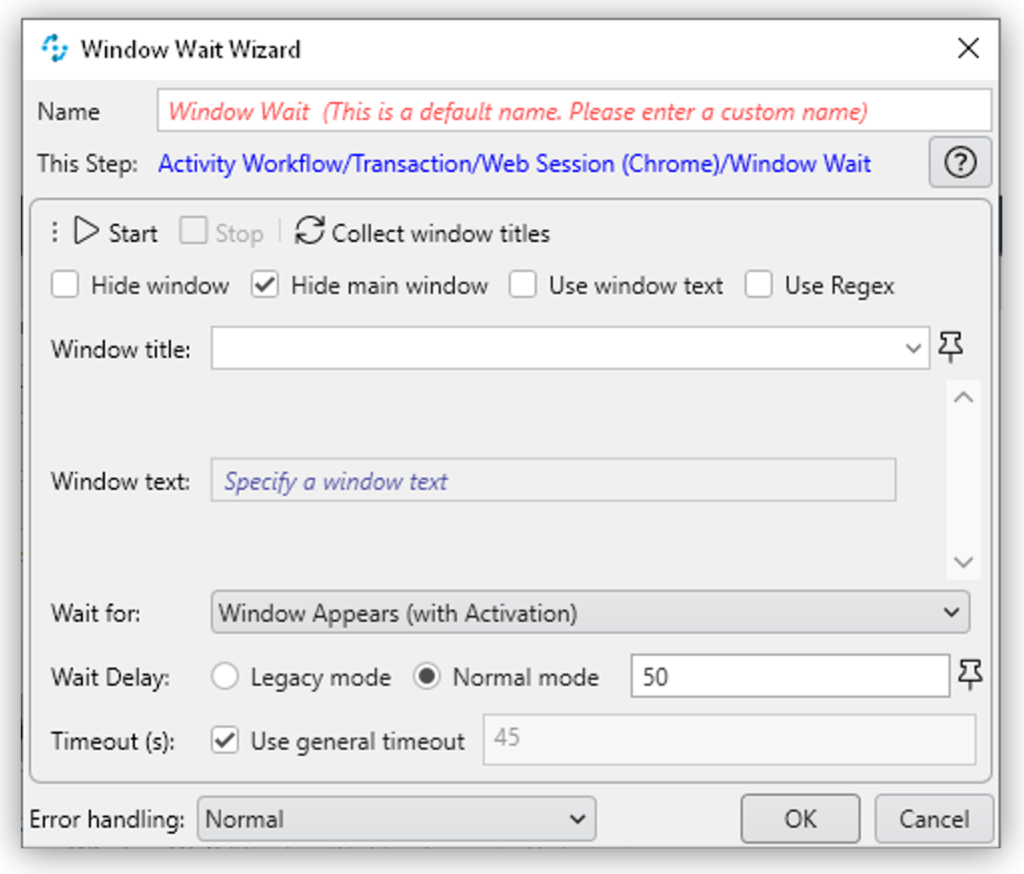
Start (開始)
ウィンドウタイトルの記録を開始します。このボタンをクリックした後でウィンドウをクリックすると、対応するテキスト項目にウィンドウのタイトルが自動的に入力されます。
Stop (停止)
ウィンドウタイトルの記録を停止します。
Collect Window Titles (ウィンドウタイトルを収集)
このボタンをクリックすると、現在使用可能なすべてのウィンドウタイトルが [Window Title (ウィンドウタイトル)] テキスト項目のドロップダウンメニューに表示されます。
Hide window (ウィンドウを非表示)
ウィンドウタイトルの記録時にウィザードを非表示にします。
Hide main window (メインウィンドウを非表示)
ウィンドウタイトルの記録時に RPA Builder を非表示にします。
Use window text (ウィンドウテキストを使用)
オンになっていると、ウィンドウの識別に [Window Text (ウィンドウテキスト)] が使用されます。
Use Regex (正規表現を使用)
このオプションがアクティブ化されている場合、適切な正規表現のルールに基づいた形式のウィンドウタイトルを入力する必要があります。正規表現が正しくない場合、検証でエラーが返されます。また、正規表現を使用すると、大文字と小文字を区別しない検索を容易に行うことができます。このトピックについての詳細は、「正規表現の使用」を参照してください。
Window Title (ウィンドウタイトル)
検索されるウィンドウのタイトル。
検索するウィンドウタイトルの一部として考慮されるタイトルを入力する必要があります。たとえば、Pad というタイトルを入力すると、タイトルに Pad というテキストが含まれるすべてのウィンドウが検索されます (NotePad - MyText.txt など)。
この検索は、大文字と小文字が区別されます。この項目を空のままにすると、すべてのウィンドウが考慮されます。
[Use RegEx (正規表現を使用)] オプションがアクティブ化されている場合、適切な正規表現のルールに基づいた形式のウィンドウタイトルを入力する必要があります。正規表現が正しくない場合、検証でエラーが返されます。 また、正規表現を使用すると、大文字と小文字を区別しない検索を容易に行うことができます。このトピックについての詳細は、「正規表現の使用」の章を参照してください。
Timeout (タイムアウト)
成功していない検索が中止されるまでの時間
Wait for (待機)
ウィンドウ検索のモードを定義します。
Window Appears (with Activation) (ウィンドウが表示 (アクティベーションあり))
Window Wait は、[Timeout (タイムアウト)] で指定された時間以内で、検索条件に一致するウィンドウが検出されるまで待機します。
1 つ以上のウィンドウが検出された場合、このリストの最初のウィンドウがアクティブ化されます。
ウィンドウが表示されずに [Timeout (タイムアウト)] を超えると、アクションステップはエラーを返します。
Window Disappears (ウィンドウが非表示) Window Wait は、[Timeout (タイムアウト)] で指定された時間以内で、検索条件に一致するウィンドウが (これ以上) 検出できなくなるまで待機します。
ウィンドウが表示されずに [Timeout (タイムアウト)] を超えると、アクションステップはエラーを返します。
Window is active (ウィンドウがアクティブ)
Window Wait は、指定された条件に一致するウィンドウがアクティブかどうかをチェックします。
アクティブでない場合、アクションステップは即座にエラーを返します。
Window exists (with Activation) (ウィンドウが存在 (アクティベーションあり))
Window Wait は、指定された条件に一致するウィンドウが存在するかどうかをチェックします。このウィンドウは、最小化されていたり、背後にあったりする場合があります。そのようなウィンドウが検出されると、アクティブ化されます (最小化された状態でも前面に表示される)。
ウィンドウが存在しない場合、アクションステップは即座にエラーを返します。
Window doesn’t exist (ウィンドウが存在しない)
Window Wait は、指定された条件を満たすウィンドウが存在しないかどうかをチェックします。
そのようなウィンドウが検出された場合、アクションステップは即座にエラーを返します。
Window Appears (without Activation) (ウィンドウが表示 (アクティベーションなし))
Window Wait は、[Timeout (タイムアウト)] で指定された時間以内で、検索条件に一致するウィンドウが検出されるまで待機します。
ウィンドウが表示されずに [Timeout (タイムアウト)] を超えると、アクションステップはエラーを返します。
Window exists (without Activation) (ウィンドウが存在 (アクティベーションなし))
Window Wait は、指定された条件に一致するウィンドウが存在するかどうかをチェックします。このウィンドウは、最小化されていたり、背後にあったりする場合があります。
ウィンドウが存在しない場合、アクションステップは即座にエラーを返します。
Wait Delay (待機遅延)
Legacy mode (従来のモード) (互換性設定)
検索の開始が最後の保存の前に入力された値になるまでの待機遅延。
Normal mode (通常モード)
このオプションがアクティブ化されている場合、[Wait Delay (待機遅延)] 項目に任意の値を入力できます。デフォルト値は 50 ミリ秒です。
この値は、ピン変数を介して入力することもできます。